کاربینی در برق منطقه ای تهران
- توضیحات
-
منتشر شده در دوشنبه, 30 -3443 03:25
-
نوشته شده توسط عليرضا ملكي رضامحله
-
بازدید: 1863
بسمه تعالي
گردش سيستم حسابداري
درس : كاربيني
استاد محترم:
سركار خانم ميرزائي
دانشجو:
عليرضا ملكي رضا محله

بهار: 92
مقدمه و کلیات
حسابداری از جمله مقولاتی است که در تمام کارهای تجاری و شرکتها کاربرد و التزام دارد . از این بین حسابداری دوبل پر استفاده ترین حالت سیستمهای حسابداری به شمار می آید و امروزه اکثر شرکتها نیازهای حسابداری خود را با استفاده از حسابداری دوبل مرتفع می کنند.
نرم افزار حاضر به جهت اتوماسیون این فرآیند (حسابداری دوبل) تهیه و در اختیار شما قرار می گیرد. مهمترین نکته در حسابداری سادگی ظاهری ، عمق زیاد و کاربردی بودن آن است در نگاه اول تنها کاری که ب رای حسابداری یک شرکت باید انجام گیرد تعریف حسابها و ثبت اسناد و ... است ولی کسانی که با کار حسابداری درگیر بوده اند می دانند این تنها شروع و ظاهر کار است و حسابداری درست و اصولی شرایط و کار سختری را به دنبال دارد.
این نرم افزار حسابداری سیاق نیز پیرو مقو له ای که با آن درگیر است چنین خاصیتی را به همراه دارد. نرم افزار سیاق نیز ظاهر ی ساده و
آسان برای استفاده دارد ولی مطابق نیازهای ساده و پیچیدۀ شما تمام قابلیتهای لازم در نظر گرفته شده است و کاملا جوابگوی حسابداری دوبل می باشد.
برای راه اندازی سیستم و تعریف حسابها بهتر است از مشاوره یا کار یک حسابدار با تجربه کمک بگیرید.
راه اندازی و تعریف حسابها قاعده ای است که در هر صورت برای راه اندازی یک حسابداری کامل نیازمند آن هستید و شامل تعریف و طبقه بندی حسابها مطابق نیاز موسسه یا شرکت ، تنظیم و ثبت سند افتتاحیه می باشد.
بعد از راه اندازی سیستم یک اپراتور ساده آشنا به ثبت اسناد حسابداری برای راه بری سیستم کافی است وبرای اطمینان بیشتر یک سر حسابداری می تواند طریقۀ سند زدن و درستی یا نادرستی آن را هر چند وقت یک بار بررسی و تائید نماید.
این نرم افزار با همکاری ت یم برنامه نویسی و حسابداری تهیه شده است . امید است تلاشهای انجام شده راهگشای اتوماسیون صحیح و اصولی شما باشد.
فرم تعریف حسابها
این فرم برای تعریف و مدیریت کدینگ حسابداری طراحی گردیده است که اساس و پایه عملیات حسابداری یک موسسه را تشکیل می دهد .
بمنظور ایجاد سهولت در کار کاربرانی که آشنایی کمتری با حسابداری دارند ، کدینگ پیشنهادی سیستم با نصب برنامه بصورت اتوماتیک برای استفاده کاربر آماده می باشد . و در صورت عدم تمایل کاربران کلیه کدینگ قابل اصلاح و یا حدف می باشد تا کاربر بطور دلخواه کدینگ خویش را چیدمان نماید .
پایه چیدمان حسابها در سیستم سیاق بر اساس چهار سطح گروه ، کل ، معین و تفصیلی می باشد . که ثبت اسناد روی سطح آخر یعنی سطح تفصیلی صورت می گیرد . لازم به ذکر است که شمارۀ حساب برای کل 3 رقم برای معین 6 رقم و برای تفصیلی 10 رقم است که شمارۀ حساب کل را کاربرتعیین می نماید وحساب معین و تفصیلی به ترتیب توسط برنامه و اتوماتیک محاسبه و آخرین شماره پیشنهاد میشود.
یک حساب معین 6 رقمی الزاما سه رقم اولش سه رقم مربوط به حساب پدر یعنی حساب کل است و سه رقم بعدی را کاربر میتواند تغییر دهد به شرطی که تکرار پیش نیاید.
شکل فوق فرم تعریف حسابها را نمایش می دهد . در سمت چپ فرم نمودار درختی حسابها قابل رویت می باشد و در سمت راست فرم
جزئیات مربوط به هر یک از سطوح نمایش داده می شود .
برای سهولت در درک و عینی تر شدن مطلب ، هر حساب کل را پدر بزرگ ، حساب معین را پدر و حساب تفصیلی را پسر می خوانیم. در این جا لازم به ذکر است گروههای حساب صرفا جهت گروه بندی حسابهای کل هستند و حتی کاربر به راحتی به کمک موس میتواند یک کل را بینگروهها جابجا کند. ارتباط بین گروهها و کلها در قالب رقم های نخستین الزامی ندارد ولی بر رعایت آن به جهت نظم در کدینگ تاکید میشود. فرض می کنیم کدینگ پیشنهادی توسط سیستم مورد قبول شما نبوده و شما می خواهید تغییراتی در آن ایجاد نمائید . ابتدا لازم است با نحو قرار گرفتن حسابها روی درخت آشنا شوید . شاخه اصلی گروه حسابها می باشد که با رن گ بنفش نمایش داده شده است . وجود علامت + درکنار هر یک از گروه ها بمعنی وجود حساب کل برای آن گروه می باشد که با کلیک روی + باز می شود و قابل رویت می باشد . حسابهای کل در سیستم با رنگ نارنجی نمایش داده شده است و مانند حسابهای گروه وجود علامت + در کنارشان بم عنی وجود حسابهای معین برای آن حساب کل می باشد . حسابهای معین با رنگ سبز در سیستم نمایش داده شده است و با باز کردن + کنار حسابهای معین حسابهای تفصیلی مرتبط با آن معین نمایش داده می شود که اگر رنگ تفصیلی زرد باشد تفصیلی مذکور عادی است و اگر قرمز باشد تفصیلی مذکور شناور می باشد .
در صورت تمایل به اضافه کردن یک حساب در سطح کل روی گروه مرتبط با آن می ایستیم (یعنی روی آن گروه کلیک میکنیم تا گروه مورد نظر Select شود و رنگ آن به سورمه ای تغییر نماید ) سپس سمت راست صفحه دکمه اضافه را فشار می دهیم و یا کلید Ctrl + Insert را فشار می دهیم و نام حساب مورد نظر را وارد می کنیم سپس دکمه تائید را فشار می دهیم و یا Enter می زنیم .
به همین ترتیب برای ایجاد هر یک از حسابهای سطوح زیر با ایستادن روی سطح بالاتر و فشار دادن کلید CTRL+INSERT یا دکمه اضافه میتوانیم از آن سطح حساب تعریف جدید داشته باشیم.
لازم به توضیح است که در هنگام تعریف حساب کل سیستم بدون توجه به گروه حساب آخرین کد حساب کل را پیشنهاد می دهد که بمنظور سهولت در کار و ایجاد ارتباط بین کدینگ بهتر است کد کل مورد نظر را با توجه به کد گروه آن تغییر دهید . ولی در هنگا م تعریف حساب معین و تفصیلی سیستم با توجه به حساب کل ، آخرین کد مرتبط با آن حساب کل را پیشنهاد می دهد . که شما میتوانید سه یا چهار رقم آخر پیشنهادی را در صورت لزوم تغییر دهید.
وقتی روی حساب خاصی باشید (منظور Select بودن نام آن است ) در سمت راست مشخصات حسا ب را می بینید با زدن دکمۀ ویرایش می توانید نام حساب کل معین یا تفصیلی مربوطه را تغییر و سپس تغییرات را تائید نمائید.
همچنین با کلید میانبر F2 میتوانید تنها نام حساب را روی خود درخت تغییر دهید . تغییر نام حساب باعث انعکاس نام حساب در تمام اسنادی که به آن حساب مرتبط هستند می شود.
برای حذف یک حساب به سطحی که روی آن هستید توجه کنید ، در صورتی که حساب دارای زیر مجوعه باشد و یا روی حساب آرتیکلی ثبت شده باشد قادر به حذف آن نخواهید بود . مگر آنکه کلیه زیر مجموعه های آن را از پائین ترین سطح به بالا و کلیه اسناد و ابسته به آن را حذف نمائید . برای حذف یک حساب با فرض عدم وجود زیر مجموعه و ثبت آرتیکل ابتدا حساب را Select نمائید ، سپس در سمت راست فرم دکمه حذف و یا کلید Ctrl + Delete را فشار داده ، سیستم از شما سوال خواهد کرد که آیا برای حذف حساب مطمئن هستید یا نه ؟ در صورت تائید حساب مورد نظر حذف می گردد .
نکات ذیل در این فرم قابل توجه هستند:
جهت جستجوی راحت تر با زدن کلید Ctrl +F پنجره کوچکی باز می شود که با نوشتن کل یا چند حرف از نام حساب مورد نظر حساب مورد نظر را روی درخت حسابها جستجو و پیدا می کند. پس از یک با رجست جو زدن مجدد کلید F3 باعث تکرار جستجو از سطر جاری به پایین خواهد شد.
نوشته سمت راست و بالای فرم درحقیقت نشانگر حالت صفحه است یعنی به حالتهای مشاهدۀ حسابها ،در حال ویرایش حساب، در حال ایجاد حساب جدید و ... در می آید. وقتی در حال ویرایش حساب هستیم عمل ویرایش را با دکمۀ تائید یا انصراف باید تمام کنیم تا به حالت مشاهدۀ حساب برگردیم. در حال ویرایش حساب پنجره سمت چپ یعنی لیست حسابها غیر فعال است و امکان حرکت روی آن نیست.
وقتی روی یک حساب معین ایستاده باشید کلید Ctrl + Ins باعث ایجاد حساب تفصیلی برای آن معین خواهد شد. پس از زدن کلید نام حساب را وارد سپس آنرا تائید کنید.
برای ایجاد یک حساب معین روی حساب کل مربوطه قرار گرفته و کلید اضافه کردن یا Ctrl + Ins را بزنید شماره حساب اتوماتیک محاسبه و نوشته می شود و نام حساب را شما وارد و کلید Enter را بزنید.
برای حساب تف صیلی نیز به همان حالت حساب معین عمل می کنیم ولی با این تفاوت که روی حساب معین مربوطه باید بایستید و بعد کلید اضافه را بزنید و نام حساب مربوطه را وارد کنید . شماره حساب تفصیلی 10 رقمی آن نیز به طور اتوماتیک با ارث بری از حساب معین و کل خود زده می شود.
زدن دکمه گزارش وقتی روی کلمه حسابها باشیم باعث تهیه گزارش از تمام حسابهای کل و معین و تفصیلی میشود . چنانچه بخواهید فقط زیر مجموعه های یک حساب کل را گزارش بگیرید روی آن حساب کل ایستاده و دکمه گزارش را بزنید . و چنانچه روی یک حساب معین باشید فقط زیر مجموعه های آ ن حساب معین را گزارش میگیرید . زدن تیک مربوط به عدم چاپ حسابهای خالی باعث میشود در گزارش مربوطه فقط حسابهایی که مانده دارند بیاید.
تنظیمات حساب ها :
هر سطح از حسابها هنگام تعریف تنظیمات خاصی را میتواند به خود بگیرد. این تنظیمات در هنگام ایجاد حساب به صورت پیش فرض قرار دارند چنانچه نخواهید از این موارد استفاده کنید میتوانید حالت پیش فرض را تایید نمایید.در ذیل هر کدام از تنظیمات شرح داده میشود.
تنظیمات حساب کل :
در هنگام چیدن حسابهای کل با توجه به نوع حساب ، کاربر باید یکی از سه گزینه زیر را انتخاب کند تا د ر موقع بستن حسابها تأثیر خود را در سود و زیان حسابها بگذارد . این تعریف برای پایان سال مورد استفاده خواهد بود و در ضمن قابل تغییر است . حسابهایی مانند حساب موجودی های نقد و بانک بی تاثیر در سود و زیان است و اصطلاحا آنها را حسابهای دائمی نیز می نامند . بجز حسابهای دایمی بقیه حسابها حسابهای موقت هستند که بسته به ماهیت ممکن است تاثیر مثبت یا منفی در سود و زیان بگذارند . نکته قابل توجه آنکه چنانچه شما بدهکار یا بستانکار در سود و زیان را حتی اشتباه نیز انتخاب کنید سیستم هنگام صدور سند سود و زیان با نگاه به مانده پایان دوره حساب این امر را تشخیص و سند درست صادر خواهد کرد.
تنظیمات حساب معین :
لیست حسابهای شناور مرتبط با حساب معین
برخی از حسابهای تفصیلی مانند لیست بانکها زیر مجموعه چند حساب معین هستند . به طور مثال مجموعه بانکهای سازمان هم زیر مجموعه معین بانکها ، هم در اسناد پرداختنی و هم اسناد در جریان وصول هستند . در حالت عادی شما مجبور هستید این لسیت را به عنوان تفصیلی هر حساب معین جدا جدا تعریف کنید.
برای سهولت کار ، می توانید از قابلیت تفصیلی شناور استفاده کنید.
در این روش شما مجموعه حسابهای تفصیلی را که نیاز دارید در چند حساب معین تعریف شوند در قسمت حسابهای کنترلی ، زیر مجموعه حسابهای شناور تعریف می کنید و در هنگام تعریف حساب معین تنها ارتباط آن را با معین مورد نظر برقرار می سازید .
بدیهی است این ارتباط را با چندین معین می توانید برقرار سازید . برای روشن تر شدن مطلب مثال می زنیم : در قسمت حسابهای کنترلی
روی تفصیلی های شناور مجموعه تفصیلی های شناور ، بانکها و کارمندان شرکت را تعریف می کنیم و زیر مجموعه هر کدام تفصیلی های مربوطه ( لیست بانکها در اولی و لیست کارمندان در دومی ) را ایجاد می کنیم در هنگام تعریف حسابها ، وقتی روی موجودیهای نقد و بانک بانکها قرار بگیریم ، سمت راست از لیست حسابهای شناور تیک بانکها را زده و کلید اعمال را فشار دهید . همچنین برای حساب معین چک های پرداختنی و چک های در جریان وصول نیز مرحله آخر را انجام می دهیم . جایی که نیاز به تفصیلی کارمندان داریم نیز ارتباط را با تفصیلی شناور کارمندان برقرار می کنیم .
نکات قابل توجه :
رنگ حسابهای تفصیلی ( قرمز)که به این نحو تعریف شده اند با حالت عادی متفاوت است .و مشخص کننده تفصیلی شناور است.
در صورت عدم نیاز می توانید از تفصیلی شناور اصلاً استفاده نکنید و روال عادی را طی نمایئد .
حسابهای تفصیلی شناور را از فرم حسابهای کنترلی می توانید مدیریت کنید و از فرم حسابها قادر به حذف ، ویرایش و ایجاد آن نیستید .
در حالت ایجاد ارتباط یک حساب معین با مجموعه تفصیلی های شناور علاوه بر اینکه می توانید کل مجموعه را مرتبط کنید
می توانید فقط یک یا چند تفصیلی را از لیست کناری علامت بزنید . مثلاٌ در حساب تنخواه گردانها از کارمندان یک یا چند نفر را تیک بزنید.
قطع ارتباط یک حساب تفصیلی شناور با یک حساب معین با برداشتن تیک کناری آن امکان پذیر است اما این عمل در ص ورتی تایید میگردد که در حساب تفصیلی ایجاد شده سندی موجود نباشد . اگر عمل قطع ارتباط را از طریق کل حساب شناور انجام دهید لازم است در هیچکدام از تفصیلی های شناور مربوط به این معین سندی ثبت نشده باشد . در غیر این صورت برنامه با پیغام - اطلاعات مرتبط با حسابی که میخواهید حذف کنید وجود دارد - از کار شما جلوگیری میکند.
وقتی تغییری در ارتباط حساب معین و شناورها ایجاد میکنید تا زمانی که انجام این تغییر را با دکمه های اعمال یا ابطال تعیین نکنید بقیه قسمتهای فرم برای شما بسته میباشد.
مزایای استفاده از قابلیت تفصیلی شناور
حسابهای تفصیل را یک بار تعریف و چندین بار ارتباط میدهید. یعنی تعریف کدینگ راحتتر و گویا تر و قابل اطمینان تر
وجود کد شناسایی واحد برای هر یک از تفصیلها – قابلیت اشاره به یک تفصیل در تمام معینهای سیستم
در صورت اضافه کردن ارتباط از سطح ریشه شناور با اضافه شدن یک تفصیل شناور جدید به طور اتوماتیک روی تمام معینهای مرتبط تاثیر گذار خواهد بود. این مهم در صورتی است که تیک ارتباط را از سطح ریشه تفصیل شناور عمل کرده باشید.
قابلیت گزارش گیری گردش یک کد تفصیل در معینهای مختلف – مثلا یک کارمند و وضعیت تنخواه و بدهی و هزینه حقوق و ... در یک گزارش
تنظیمات حساب تفصیلی :
سقف و وضعیت اعتباری بدهکاری و بستانکاری
گاهی اوقات لازم است حساب تفصیلی خاصی را برای زدن سند محدود کنید , فرض کنید مانده حساب بانک را اجازه بستانکار شدن ندهیم یا اجازه ثبت آرتیکل بستانکار برای هزینه را ندهیم و یا اینکه حساب شخص خاصی را برای بدهکار شدن به مبلغ خاصی محدود کنیم , این تنظیم برای حالتی که اپراتور حسابدار نباشد بسیار مفید است.
برای انجام این تنظیمات وقتی روی حساب تفصیلی قرار میگیرید در سمت راست پنجره ای ظاهر می شود که امکان انجام تنظیمات به واسطه آن فراهم است . فرض کنید روی حساب بانک قرار داریم در سمت راست کلید ویرایش را زده و سقف بستانکاری را با عدد صقر در حالت الزام تنظیم کنید. چنانچه بخواهید موقع بستانکار شدن بانک هشدار بگیرید در حالت هشدار میتوانید تنظیم کنید.
بی تاثیر : حالت پیش فرض تنظیمات تاثیر در ثبت سند ما ندارد.
هشدار : زمانی که مبلغ مانده بدهکاری حساب تفصیلی مورد نظر به سقف تعیین شده رسید سیستم هشدار و پیغامی برای کاربر می دهد.
الزام : الزاماٌ نباید میزان بدهکاری به سقف مورد نظر برسد که در این صورت سییستم از ثبت سند جلو گیری می کند.
ممنوع برای ثبت : در این حالت اجازه ثبت سند به سمت بدهکار یا بس تانکار را نداریم بدیهی است اگر هر دو سمت را در حالت ممنوع قرار دهید, اجازه ثبت برای کل حساب تفصیلی را نداریم.
مراکز هزینه :
در برخی موارد لازم است آرتیکلهایی را که روی حسابها به عنوان هز ینه ثبت می کنیم به عنوان هزینه های مربوط به واحدهای مختلف تفکیک کنیم. به طور مثال در یک مجموعه تولیدی اگر بخواهیم هزینه های اداری و هزینه های خط تولید و واحد نگهداری و فرو ش و .... در پایان سال بصورت تفکیک شده داشته باشیم می توانیم از مراکز هزینه استفاده کنیم .
تعریف مراکز هزینه در قسمت حسابهای کنترلی انجام میگیرد. و شبیه تعریف تفصیلی های شناور است.
چنانچه مجموعه شما به حد کافی بزرگ باشد که نیاز به مراکز هزینه داشته باشید می توانید از آن استفاده کنید در غیر این
صورت نیازی به استفاده از آن ندارید.
چنانچه بخواهیم هنگام ثبت سند روی یک حساب تفصیلی حتماً مرکز هزینه آن هم مشخص شود روی حساب تفصیلی قرار گرفته و با زدن کلید ویرایش تنظیم مرکز هزینه را در حالت الزام ثبت قرار میدهیم .
بقیه موارد معانی ذیل را دارند :
به منظور درج نظر برای این مطلب، با نام کاربری و رمز عبور خود، وارد سایت شوید.

 دانشگاه جامع علمی کاربردی
دانشگاه جامع علمی کاربردی
 موسسه آموزش عالی فرهنگ و هنر
موسسه آموزش عالی فرهنگ و هنر
 مرکز آموزش 13 تهران
مرکز آموزش 13 تهران
 اخبار
اخبار
 مشاوره
مشاوره
 امور تربیت بدنی
امور تربیت بدنی
 هماورد مهارتی
هماورد مهارتی
 اخبار فرهنگی
اخبار فرهنگی
 آئین نامه انضباطی
آئین نامه انضباطی
 نشریات دانشجویی
نشریات دانشجویی
 اتاق خبر 13
اتاق خبر 13
 همایش و سمینار
همایش و سمینار
 گالری
گالری
 دانشجویان کارآفرین
دانشجویان کارآفرین
 فرمهای مرکز
فرمهای مرکز
 فرم دریافت مشخصات مدرس
فرم دریافت مشخصات مدرس
 فرم دروس پیشنهادی نیمسال دوم
فرم دروس پیشنهادی نیمسال دوم
 فرم های خام برنامه ریزی درسی
فرم های خام برنامه ریزی درسی
 فرم پیش ثبت نام
فرم پیش ثبت نام
 فرم درخواست گواهی اشتغال به تحصیل
فرم درخواست گواهی اشتغال به تحصیل
 فرم دفترنظارت و بازرسی
فرم دفترنظارت و بازرسی
 فرم شورای آموزش
فرم شورای آموزش
 فرم معرفی به استاد
فرم معرفی به استاد
 فرم درخواست ریزنمرات
فرم درخواست ریزنمرات
 فرم ثبت نام در رشته های ورزشی
فرم ثبت نام در رشته های ورزشی
 فرم درخواست صدور کارت دانشجویی المثنی
فرم درخواست صدور کارت دانشجویی المثنی
 فرم درخواست تجدید نظر در نمره
فرم درخواست تجدید نظر در نمره
 فرم اعلام مشکل مالی
فرم اعلام مشکل مالی
 فرم اعلام دروس افتاده
فرم اعلام دروس افتاده
 فرم مخصوص دانشجویان کارشناسی
فرم مخصوص دانشجویان کارشناسی
 فرم درخواست تغییر رشته
فرم درخواست تغییر رشته
 فرم درخواست معرفی نامه جهت دروس عملی
فرم درخواست معرفی نامه جهت دروس عملی
 فرم ثبت نام در انجمن علمی دانشجویی
فرم ثبت نام در انجمن علمی دانشجویی
 عضویت در انجمن علمی و کانون های مرکز 13
عضویت در انجمن علمی و کانون های مرکز 13
 فرم درخواست تک پودمان
فرم درخواست تک پودمان
 فرم درخواست تک درس
فرم درخواست تک درس
 فرم کدرهگیری دانش آموختگان
فرم کدرهگیری دانش آموختگان
 فرم شرکت در مسابقه عکاسی
فرم شرکت در مسابقه عکاسی
 فرم پذیرش ایده در رویداد ایده تاپ
فرم پذیرش ایده در رویداد ایده تاپ
 فرم پذیرش میهمان
فرم پذیرش میهمان
 گزارش آموزش مجازی
گزارش آموزش مجازی
 فرم درخواست کارورزی
فرم درخواست کارورزی
 فرم اولیه ثبت ایده
فرم اولیه ثبت ایده
 ثبت نام در سایت
ثبت نام در سایت
 قوانین و مقررات
قوانین و مقررات
 آرشیو خبری
آرشیو خبری
 نقشه سایت
نقشه سایت
 آموزش های ویدیویی نحوه کار با سایت
آموزش های ویدیویی نحوه کار با سایت
 سوالات متداول
سوالات متداول
 راهنمای ارسال تیکت
راهنمای ارسال تیکت
 ارتباط با حوزه ریاست
ارتباط با حوزه ریاست
 ارتباط با مدیران گروه ها
ارتباط با مدیران گروه ها
 ارتباط با پرسنل دانشگاه
ارتباط با پرسنل دانشگاه
 ارتباط با مشاوران دانشگاه
ارتباط با مشاوران دانشگاه
 ارسال تیکت
ارسال تیکت
 تیکت های من
تیکت های من